u盘安装xp系统全面兼容新旧电脑,U盘写入保护,阻断病毒传播途径,U盘安装系统xp让我们更放心,电脑无法开机也能安装系统,所以下面我们来看看U盘重装winxp系统的教程.更多U盘教程,尽在下载火(xiazaihuo.com)系统官网
U盘重装xp系统的教程
1、我们打开桌面当中的装机吧系统重装工具,接着将u盘插入电脑的USB插口。

2、进入主页面后,我们选择“制作系统”功能。然后等待软件识别自己的u盘,点击开始制作即可。

3、接着选择需要安装的xp系统版本,我们点击“开始制作”按钮。

4、这时候只需软件提示“启动u盘制作成功”,我们就点击“预览”查看一下需要安装系统的电脑启动快捷键。
机械革命u盘重装系统win10步骤
使用win10系统工作时,如果电脑经常蓝屏死机,黑屏的话非常影响工作效率.最近就有网友就遇到这个问题,想给自己的机械革命重装.那么怎么重装win10?下面教下大家机械革命u盘重装系统win10步骤.
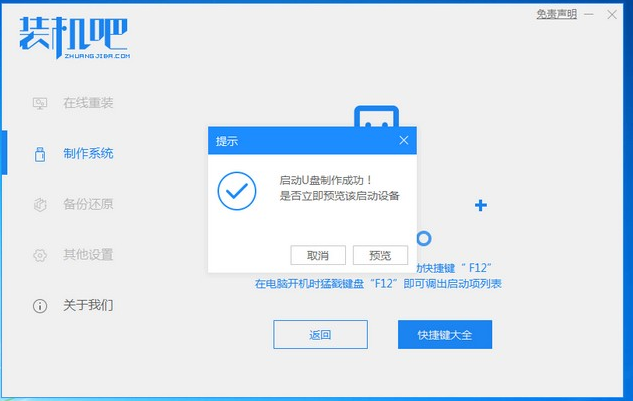
5、接下来,在重启时断续的按启动快捷键进入快速启动菜单界面,选择u盘启动项回车键进入PE系统。通过键盘可以选择,选择好按下回车键即可。

6、进入到pe系统当中,点击安装的xp系统然后开始安装。

7、此时我们将xp系统安装到C盘当中。
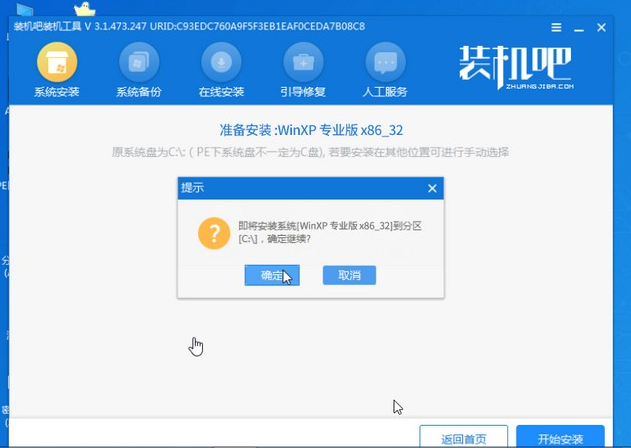
8、最后等待系统镜像安装完成,拔掉u盘,重启电脑即可。

以上就是U盘重装xp系统的教程的内容,需要的小伙伴可以根据上述方法进行操作,希望能帮助到大家。
以上就是电脑技术教程《U盘重装winxp系统的教程》的全部内容,由下载火资源网整理发布,关注我们每日分享Win12、win11、win10、win7、Win XP等系统使用技巧!如何不用u盘重装系统win7
u盘重装系统是一个非常传统的安装系统方法,需要用到u盘才行.有网友没有u盘,但是又需要安装win7使用,不知道如何重装win7怎么办?下面小编就教下大家一个不用u盘重装系统win7方法.






